PS用镜像合成可怕公鸡(3)
来源:摄影社区
作者:cioppino
学习:942人次
图层中想要遮盖的部位涂抹,注意别涂抹鸡的脸部。如有不慎涂过不想弱化的地方可以在蒙版中擦去。
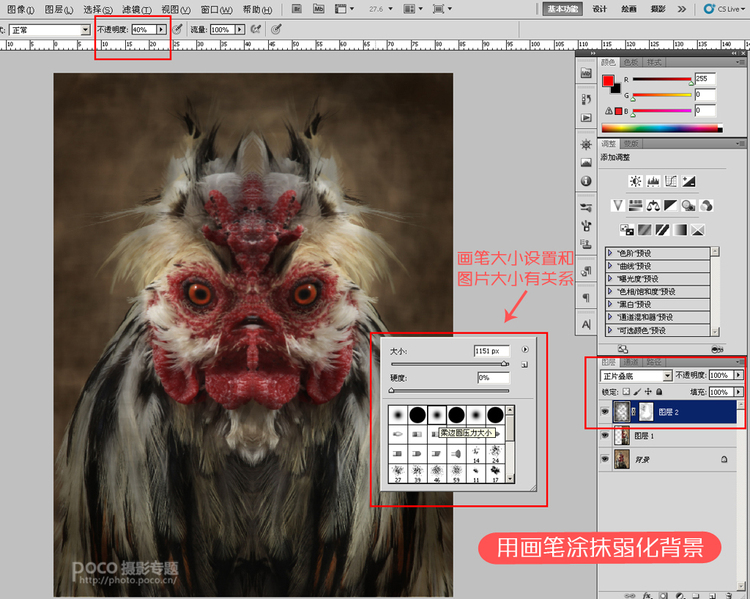
提亮面部:
为了突出脸部,我们需要把脸部再提亮些。创建色阶调整层,将右侧表示亮部的滑竿向左拖动,然后在蒙版层中用黑色画笔稍稍擦去脸部以外的部分。
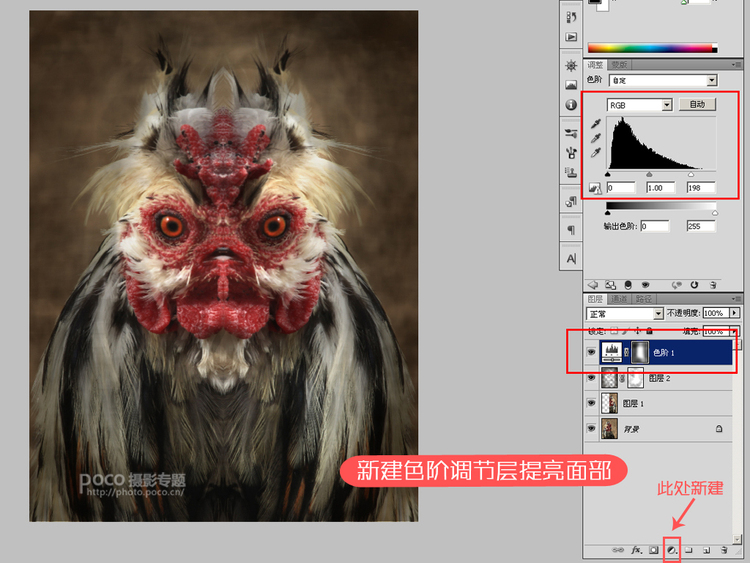
[NextPage]
5.局部USM锐化增加质感
通常我在最后都会对图像进行锐化,这样能让照片更清晰,但我不会对整个图像锐化,那会显得没有主次层次,也会增加不必要的噪点。
首先按下Ctrl+Alt+Shift+E印盖可见图层,然后点击“滤镜”—“锐化”—“USM锐化”进行锐化。参数主要以观察脸部细节为准。
然后添加蒙版将脸部以外的地方的锐化效果盖住。
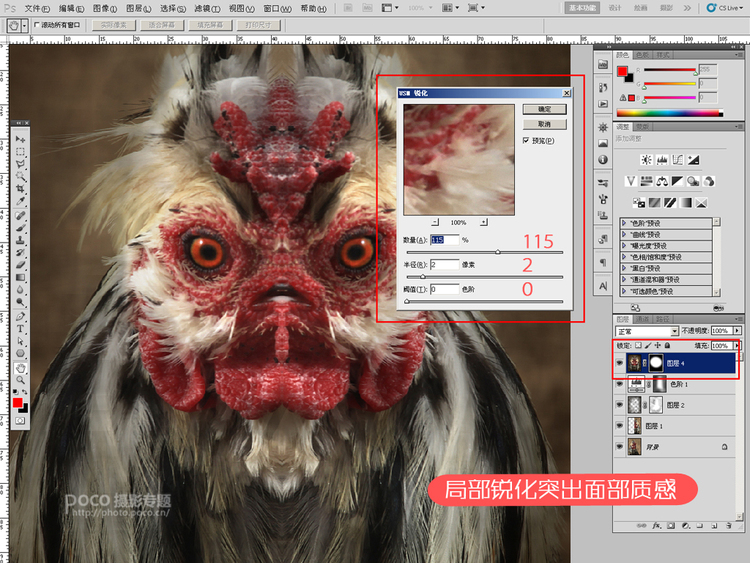
6.颜色调整加强冷暖对比
最后加强冷暖对比,其实这也是加强画面对比度的一种方法。创建一个色彩平衡图层,将高光向暖色方向调整,中间调向冷色方向调整,具体参数看个人喜好。

相关同类作品欣赏

总结:大家可以试着拿各种照片进行镜像制作,不一定只有动物照片适合,只有不断尝试才能发现奇妙的东西。后期的美化完全看个人喜好,也不一定非要照我的方法来做,
但万变不离其宗的是表现你要表现的东西。无论是提亮也好,锐化也好,冷暖也好,都是为了来体现自己要表现的东西。最后祝大家成功
学习 · 提示
相关教程
关注大神微博加入>>
网友求助,请回答!







